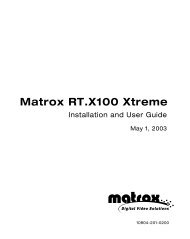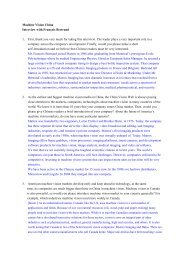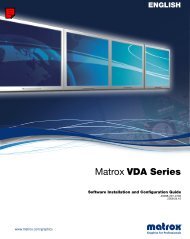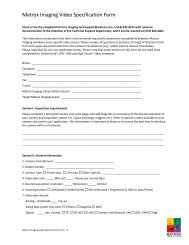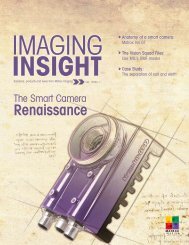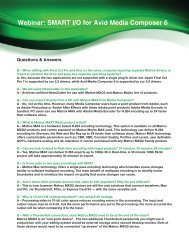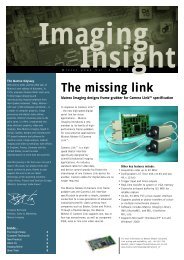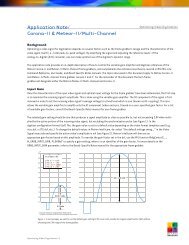Guida utente Matrox M-Series
Guida utente Matrox M-Series
Guida utente Matrox M-Series
You also want an ePaper? Increase the reach of your titles
YUMPU automatically turns print PDFs into web optimized ePapers that Google loves.
Windows 7 –<br />
1 Fare clic su Avvio � Impostazioni* � Pannello di controllo � Sistema e sicurezza* �<br />
Sistema � Impostazioni di sistema avanzate.<br />
(* In base alla versione e alla configurazione di Windows, questa parte della procedura<br />
potrebbe non essere necessaria.)<br />
2 Sotto Prestazioni, fare clic su Impostazioni.<br />
3 Disattivare una o più caratteristiche.<br />
4 Fare clic su OK � OK.<br />
Windows Vista –<br />
1 Fare clic con il pulsante destro del mouse sullo sfondo del desktop di Windows, poi fare<br />
clic su Personalizza � Colore e aspetto finestre.<br />
2 Se si utilizza Windows® Aero®, fare clic su Apri proprietà aspetto classico per ulteriori<br />
opzioni sui colori. In Combinazione colori, selezionare Windows Vista Basic.<br />
3 Fare clic su Effetti, quindi disattivare una o più caratteristiche.<br />
4 Fare clic su OK � OK.<br />
Windows XP –<br />
1 Fare clic con il pulsante destro del mouse sullo sfondo del desktop di Windows, poi fare<br />
clic su Proprietà � Aspetto � Effetti.<br />
2 Disattivare una o più caratteristiche.<br />
3 Fare clic su OK � OK.<br />
2Soluzione Windows Vista – Disattivare Windows Aero. Fare clic con il pulsante destro del mouse sullo<br />
sfondo del desktop di Windows, poi fare clic su Personalizza � Colore e aspetto finestre �<br />
Apri proprietà aspetto classico per ulteriori opzioni sui colori. In Colore, selezionare<br />
Windows Vista o Windows Classic.<br />
3Soluzione Se possibile, aggiornare il driver schermo <strong>Matrox</strong>. <strong>Matrox</strong> mette a disposizione i nuovi driver<br />
sul sito Web dell’Assistenza tecnica di <strong>Matrox</strong><br />
(www.matrox.com/graphics/it/support/drivers).<br />
Nota: Se il prodotto <strong>Matrox</strong> è stato fornito dal produttore del computer, controllare il sito<br />
Web del produttore per ottenere il driver schermo più recente. Un driver schermo fornito<br />
dal produttore del computer è stato probabilmente provato con il modello di computer a<br />
propria disposizione.<br />
<strong>Matrox</strong> M-<strong>Series</strong> – <strong>Guida</strong> <strong>utente</strong> 31